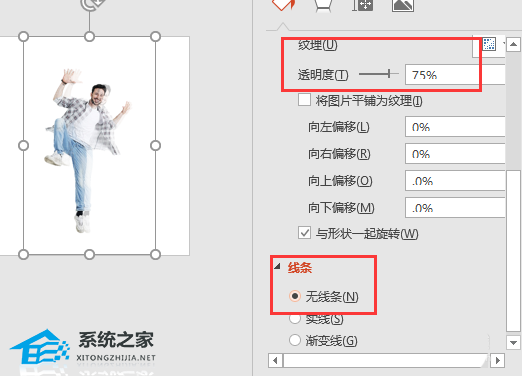PPT软件图片双重曝光效果的制作方法教学
更新日期:2023-09-24 07:49:57
来源:系统之家
PPT软件图片双重曝光效果的制作方法教学分享。我们利用PPT软件也可以制作出很多好看的图片效果,有用户想要在PPT中将图片制作成为双重曝光的效果。这个操作需要对PPT有一定的基础,接下来我们来看看具体的操作步骤教学吧。
操作步骤:
1、首先,准备好素材,也就是你需要做双重曝光的图片。好是纯色背景的。

2、打开PPT,并打开图片
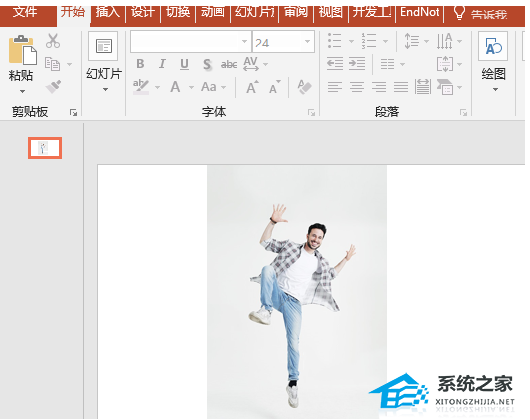
3、选中图片,点击格式——删除背景,进行抠图
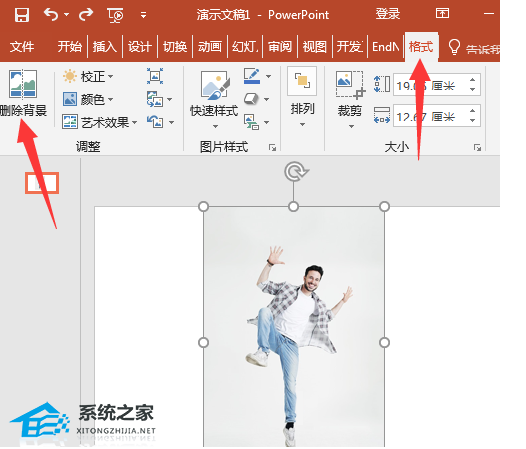
4、将刚才抠好图的图片复制一下,然后在其中一张图片上覆盖一个形状,形状大小要跟图片一致哦

5、选中左边的图片,右键选择剪切,然后选中右边的形状,设置形状格式,点击填充,选择图片或纹理下面的剪贴板
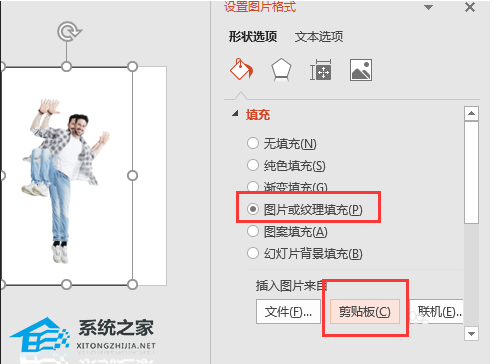
6、然后设置透明度到你需要的程度,比如75%,将线条设置为无线条,然后移动至合适的位置,就完成啦!